Ако желите да имате већу контролу над игром или једноставно желите да ограничите приступ насумичним играчима, можете да угостите сервер у Унтурнед-у. Популарни сервери су често препуни, што доводи до недоследне везе. Ако се питате како да креирате сопствени сервер у Унтурнед-у, прочитајте овај водич да бисте сазнали.
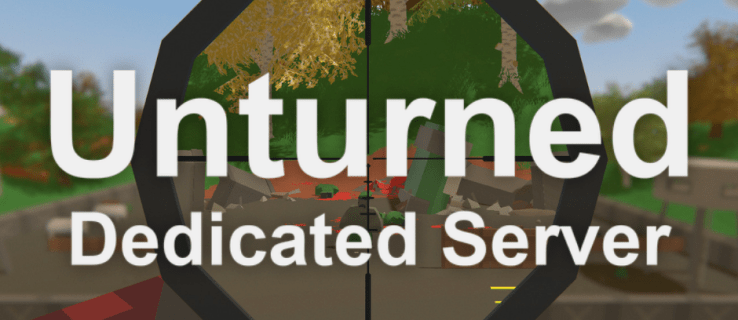
У овом чланку ћемо објаснити како да направите сервер у Унтурнед-у – приватни, јавни, наменски и уз коришћење Химацхи-ја. Поред тога, погледаћемо како да креирамо сервер користећи СтеамЦМД.
Како направити сервер у Унтурнеду
Да бисте креирали сервер у Унтурнед-у, пратите детаљан водич у наставку:
- Покрените Стеам и идите на картицу „Библиотека“ у горњем делу екрана.

- Кликните десним тастером миша на „Унтурнед“ са листе игара, а затим изаберите „Својства“ из падајућег менија.

- Кликните на „Локалне датотеке“, а затим на „Претражи локалне датотеке“ да бисте отворили фасциклу.

- Кликните десним тастером миша на „Унтурнед.еке“, а затим изаберите „Креирај пречицу“ из падајућег менија.

- Преименујте датотеку пречице.

- Кликните десним тастером миша на датотеку пречице, а затим изаберите „Својства“ из опција.

- Идите на картицу „Пречица“. Пронађите линију „Циљ“ и ставите текст под наводнике.

- Додајте размак после текста у поље „Циљ“ и унесите „
-батцхмоде – нограпхицс.”
- Додајте још један размак и укуцајте „
+сецуресервер/[име_сервера].”
- Кликните на „Примени“, а затим на „У реду“.

- Покрените пречицу. Сачекајте да се појави фасцикла „Сервери“ и затворите прозор.

- Идите до фасцикле „Сервери“ која се налази у вашим локалним датотекама.

- Идите до фасцикле назване по вашем серверу, а затим до фасцикле „Сервер“ унутар ње.

- Покрените датотеку „Команде“.

- напиши:
Име [име вашег сервера].
- Притисните „Ентер“, а затим напишите:
мапа [жељена мапа сервера].
- Притисните „Ентер“, а затим напишите: „
лука 27015.
- Притисните „Ентер“, а затим откуцајте:
лозинка [поставите лозинку за ваш сервер].
- Притисните „Ентер“, а затим откуцајте:
макплаиерс [вредност].
- Притисните „Ентер“, а затим откуцајте:
перспектива обоје].
- Притисните „Ентер“, а затим откуцајте:
режим [жељена тежина].
- Притисните „Ентер“, а затим унесите „
пвп” или “пве” („играч против играча” или „играч против окружења”).
- Притисните „Ентер“, а затим откуцајте:
вара(да бисте омогућили варање – опционо).
- Притисните „Ентер“, а затим откуцајте:
власник [ваш Стеам ИД].
- На крају, можете додати поруку добродошлице у последњи ред.

- Кликните на „Датотека“, а затим изаберите „Сачувај“ из падајућег менија. Затвори прозор.

- Поново покрените датотеку пречице сервера.

- Покрените Унтурнед и повежите се са новим сервером.

Како направити сервер за пријатеље у Унтурнеду
Општи кораци за креирање локалног сервера за пријатеље у Унтурнед-у су скоро исти као и за креирање јавног сервера – са једном малом разликом. Ево како да то урадите:
- Покрените Стеам и идите на картицу „Библиотека“ у горњем делу екрана.

- Кликните десним тастером миша на „Унтурнед“ са листе игара, а затим изаберите „Својства“ из падајућег менија.

- Кликните на „Локалне датотеке“, а затим на „Претражи локалне датотеке“ да бисте отворили фасциклу.

- Кликните десним тастером миша на „Унтурнед.еке“, а затим изаберите „Креирај пречицу“ из падајућег менија.

- Преименујте датотеку пречице.

- Кликните десним тастером миша на датотеку пречице, а затим изаберите „Својства“ из опција.

- Идите на картицу „Пречица“. Пронађите линију „Циљ“ и ставите текст под наводнике.

- Додајте размак после текста у поље „Циљ“ и унесите:
-батцхмоде – нограпхицс.
- Додајте још један размак и унесите:
+ЛАН сервер/[име_сервера]. Само они који су повезани на вашу локалну мрежу могу се придружити ЛАН серверу. Ако ваши пријатељи користе различите мреже, замените „ЛАН сервер“ са „сецуресервер“ и поставите лозинку коју ћете делити само са пријатељима.
- Кликните на „Примени“, а затим на „У реду“.

- Покрените пречицу. Сачекајте да се појави фасцикла „Сервери“ и затворите прозор.

- Идите до фасцикле „Сервери“ која се налази у вашим локалним датотекама.

- Идите до фасцикле назване по вашем серверу, а затим до фасцикле „Сервер“ унутар ње.

- Покрените датотеку „Команде“.

- Унесите:
Име [име вашег сервера].
- Притисните „Ентер“, а затим напишите:
мапа [жељена мапа сервера].
- Притисните „Ентер“, а затим напишите:
лука 27015.
- Притисните „Ентер“, а затим откуцајте:
лозинка [поставите лозинку за ваш сервер].
- Притисните „Ентер“, а затим откуцајте:
макплаиерс [вредност].
- Притисните „Ентер“, а затим откуцајте:
перспектива обоје.
- Притисните „Ентер“, а затим откуцајте:
режим [жељена тежина].
- Притисните „Ентер“, а затим откуцајте „
пвп” или “пве” („играч против играча” или „играч против окружења”).
- Притисните „Ентер“, а затим откуцајте:
вара(да бисте омогућили варање – опционо).
- Притисните „Ентер“, а затим откуцајте:
власник [ваш Стеам ИД].
- На крају, можете додати поруку добродошлице у последњи ред.

- Кликните на „Датотека“, а затим изаберите „Сачувај“ из падајућег менија. Затвори прозор.

- Поново покрените датотеку пречице сервера.

- Покрените Унтурнед и повежите се са новим сервером.

Како направити сервер у Унтурнед са Хамацхи-јем
Да бисте креирали Унтурнед сервер користећи Хамацхи, следите доле наведене кораке:
- Инсталирајте Хамацхи датотеку. Изаберите „Неуправљани режим“ приликом преузимања.

- Региструјте се на веб локацији Хамацхи.

- Када се пријавите, кликните на дугме за напајање, затим кликните на „Мрежа“ и изаберите „Креирај мрежу“.

- Подесите име сервера и лозинку, а затим кликните на „Креирај“.

- Направите Унтурнед сервер пратећи горња упутства.
- Да бисте повезали своје пријатеље са вашим Хамацхи сервером, они морају да се придруже вашем Хамацхију. Затим копирајте своју ИПВ4 адресу и поделите је са њима.

- Ваши пријатељи морају да унесу ИПВ4 адресу и лозинку сервера да би се повезали.
Како направити ЛАН сервер у Унтурнеду
- Покрените Стеам и идите на картицу „Библиотека“.

- Кликните десним тастером миша на „Унтурнед“ са листе игара, а затим изаберите „Својства“.

- Кликните на „Локалне датотеке“, а затим на „Претражи локалне датотеке“ да бисте отворили фасциклу.

- Кликните десним тастером миша на „Унтурнед.еке“ и изаберите „Креирај пречицу“ из менија.

- Кликните десним тастером миша на датотеку пречице, а затим изаберите „Својства“ међу опцијама.

- Идите на картицу „Пречица“. Пронађите линију „Циљ“ и ставите текст под наводнике.

- Додајте размак после текста у поље „Циљ“ и откуцајте:
-батцхмоде – нограпхицс.
- Додајте још један размак и унесите:
+ЛАН сервер/[име_сервера]. Само они који су повезани на вашу локалну мрежу могу се придружити ЛАН серверу.
- Кликните на „Примени“, а затим на „У реду“.

- Покрените пречицу. Сачекајте да се појави фасцикла „Сервери“ и затворите прозор.

- Идите до фасцикле „Сервери“ која се налази у вашим локалним датотекама.
- Идите до фасцикле назване по вашем серверу, а затим до фасцикле „Сервер“ унутар ње.

- Покрените датотеку „Команде“.

- Унесите:
Име [име вашег сервера].
- Притисните „Ентер“, а затим откуцајте:
мапа [жељена мапа сервера].
- Притисните „Ентер“, а затим откуцајте:
лука 27015.
- Притисните „Ентер“, а затим откуцајте:
макплаиерс [вредност].
- Притисните „Ентер“, а затим откуцајте:
перспектива обоје].
- Притисните „Ентер“, а затим откуцајте:
режим [жељена тежина].
- Притисните „Ентер“, а затим откуцајте: „
пвп” или “пве” („играч против играча” или „играч против окружења”).
- Притисните „Ентер“, а затим откуцајте:
власник [ваш Стеам ИД].
- Кликните на „Датотека“, а затим изаберите „Сачувај“ из падајућег менија. Затвори прозор.

- Поново покрените датотеку пречице сервера.

- Покрените Унтурнед и повежите се са новим сервером.

Како направити наменски сервер у Унтурнеду
Ако желите да угостите сервер док не играте игру, можете креирати наменски сервер. Ево како да то урадите:
- Покрените Стеам и идите на картицу „Библиотека“ у горњем делу екрана.

- Кликните десним тастером миша на „Унтурнед“ са листе игара, а затим изаберите „Својства“ из падајућег менија.

- Кликните на „Локалне датотеке“, а затим на „Претражи локалне датотеке“ да бисте отворили фасциклу.

- Кликните десним тастером миша на „Унтурнед.еке“, а затим изаберите „Креирај пречицу“ из падајућег менија.

- Преименујте датотеку пречице.
- Кликните десним тастером миша на датотеку пречице, а затим изаберите „Својства“ међу опцијама.
- Идите на картицу „Пречица“. Пронађите линију „Циљ“ и ставите текст под наводнике.

- Изаберите жељена својства сервера додавањем „
-батцхмоде” команда праћена са “-св” на крају текста у пољу „Циљ”.
- Кликните на „Примени“, затим на „У реду“, затворите датотеку и поново је покрените да бисте је проверили. Ако је екран сив, промене су исправно сачуване.

Како направити јавни сервер у Унтурнеду
Кораци за креирање јавног сервера се само мало разликују од оних за креирање приватног сервера. Следите упутства у наставку:
- Покрените Стеам и идите на картицу „Библиотека“ у горњем делу екрана.

- Кликните десним тастером миша на „Унтурнед“ са листе игара, а затим изаберите „Својства“ из падајућег менија.

- Кликните на „Локалне датотеке“, а затим на „Претражи локалне датотеке“ да бисте отворили фасциклу.

- Кликните десним тастером миша на Унтурнед.еке, а затим изаберите „Креирај пречицу“ из менија.

- Преименујте датотеку пречице.

- Кликните десним тастером миша на датотеку пречице, а затим изаберите „Својства“ из падајућег менија.

- Идите на картицу „Пречица“. Пронађите линију „Циљ“ и ставите текст под наводнике.

- Додати "
-батцхмоде – нограпхицс” после размака у пољу „Циљ“.
- Додајте још један размак и унесите:
+сецуресервер/сервер_наме.
- Кликните на „Примени“, а затим на „У реду“.

- Покрените пречицу. Сачекајте да се појави фасцикла „Сервери“ и затворите прозор.

- Идите до фасцикле „Сервери“ која се налази у вашим локалним датотекама.

- Идите до фасцикле назване по вашем серверу, а затим до фасцикле „Сервер“ унутар ње.

- Покрените датотеку „Команде“.

- Унесите:
Име [име вашег сервера].”
- Притисните „Ентер“, а затим откуцајте:
мапа [жељена мапа сервера].
- Притисните „Ентер“, а затим откуцајте:
лука 27015.
- Притисните „Ентер“, а затим откуцајте:
макплаиерс [вредност].
- Притисните „Ентер“, а затим откуцајте:
перспектива обоје].
- Притисните „Ентер“, а затим откуцајте:
режим [жељена тежина].
- Притисните „Ентер“, а затим откуцајте „
пвп” или “пве” („играч против играча” или „играч против окружења”).
- Притисните „Ентер“, а затим откуцајте:
вара(да бисте омогућили варање – опционо).
- Притисните „Ентер“, а затим откуцајте:
власник [ваш Стеам ИД].
- На крају, можете додати поруку добродошлице у последњи ред.

- Кликните на „Датотека“, а затим изаберите „Сачувај“ из падајућег менија. Затвори прозор.

- Поново покрените датотеку пречице сервера.

- Покрените Унтурнед и повежите се са новим сервером.

Често постављана питања
Прочитајте овај одељак да бисте сазнали више о серверима у Унтурнед-у.
Како да направим СтеамЦМД сервер у Унтурнеду?
Да бисте креирали сервер користећи СтеамЦМД, следите доле наведене кораке:
• Преузмите датотеку „стеамцмд.зип“.
• Распакујте датотеку, затим покрените „стеамцмд.еке“ и сачекајте да се инсталира.
• Идите до „стеамцмд директоријума“, а затим пређите курсором преко „Нев“ тав који се налази у горњем делу прозора и изаберите „Тект Доцумент“.
• Укуцати: стеамцмд+логин, затим ваше Стеам корисничко име, Стеам лозинку, +форце_инсталл_дир, и ..\УнтурнедГаме +апп_упдате 304930 +излаз, сваки на новом реду.
• Сачувајте датотеку као: УпдатеСервер.бат.
• Покрените датотеку и пратите упутства на екрану да бисте инсталирали Унтурнед у фасциклу „УнтурнедСервер“.
• Идите до фасцикле и кликните десним тастером миша на датотеку Унтурнед.еке, задржите показивач изнад „Пошаљи на“ и изаберите „На радну површину“.
• Идите на радну површину и кликните десним тастером миша на датотеку пречице Унтурнед, а затим изаберите „Својства“ из падајућег менија.
• Идите на картицу „Пречица“.
• Пронађите линију „Циља“ и ставите текст под наводнике. Затим додајте размак после текста у пољу „Циљ“ и додајте „-батцхмоде – нограпхицс +сецуресервер/[име сервера]”. Сервер би сада требало да ради.
Хостовање сервера
Без обзира да ли желите да направите сервер само за своје пријатеље или за било ког играча који жели да се придружи, надамо се да то сада можете да урадите уз помоћ нашег водича. Као домаћин, имате потпуну контролу над својим сервером, што значи да можете персонализовати искуство играња по свом избору. Постоји много команди које можете користити да конфигуришете начин на који ће ваш сервер радити, па вам саветујемо да их проверите.
Да ли више волите да играте Унтурнед на приватним или јавним серверима? Поделите своја мишљења у одељку за коментаре испод.






































